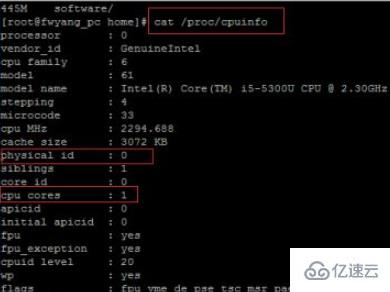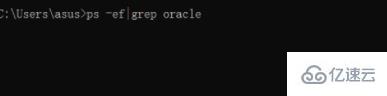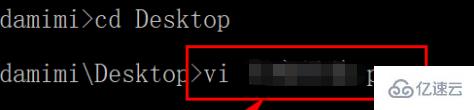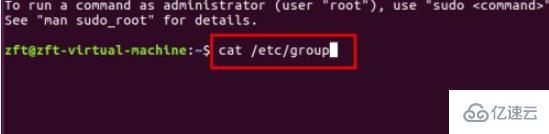制作模板机需要的工具请到网盘提取:https://pan.baidu.com/s/17vnFic6xKVdDaY0g7uRv5g
提取码:m005
新建虚拟机,选择典型安装,单击下一步
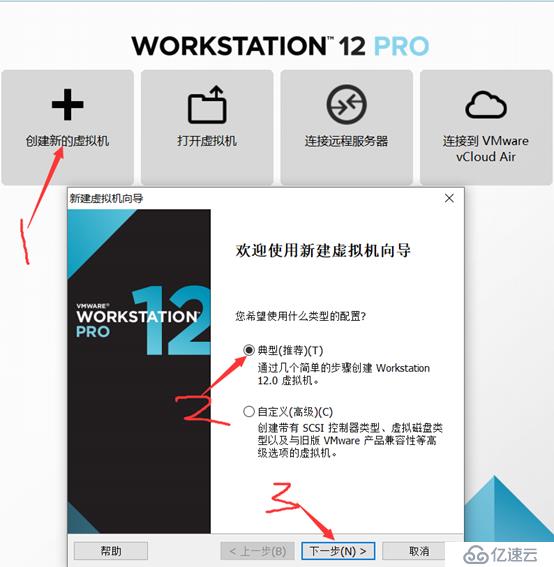
选择稍后安装操作系统,单击下一步
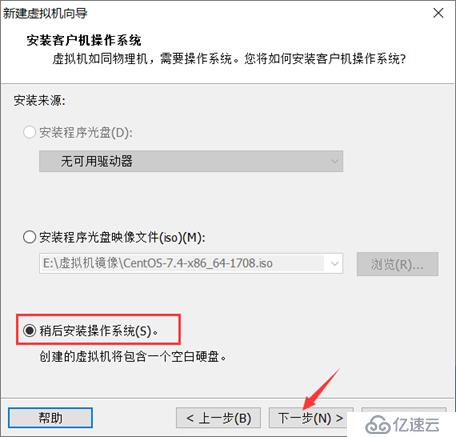
选择Linux操作系统,版本选择CentOS 64位,单击下一步

编辑虚拟机名字,选择安装位置,单击下一步
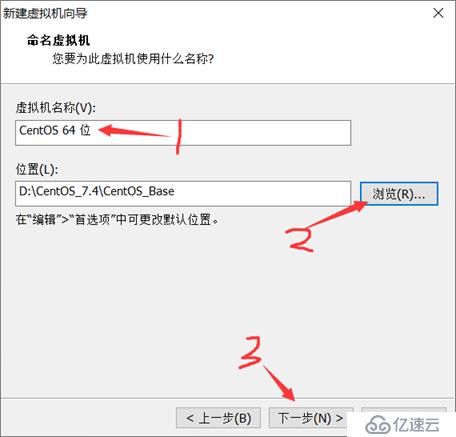
设置磁盘大小,我这里设置80 gb
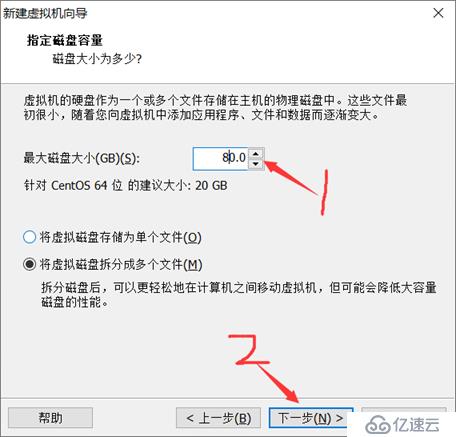
新建完成
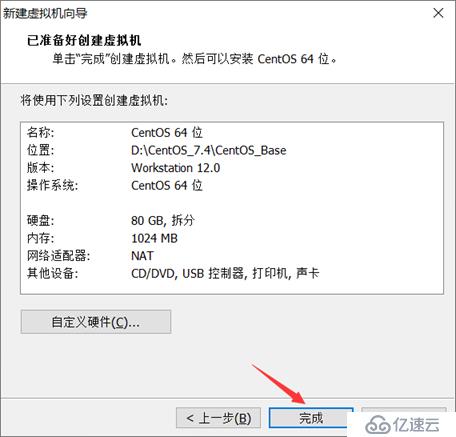
编辑设置虚拟机设备,挂载光盘,开启虚拟机
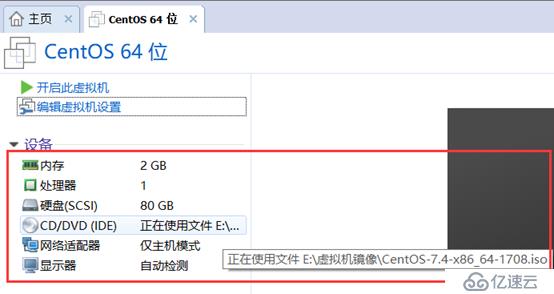
选择安装CentOS 7回车即可
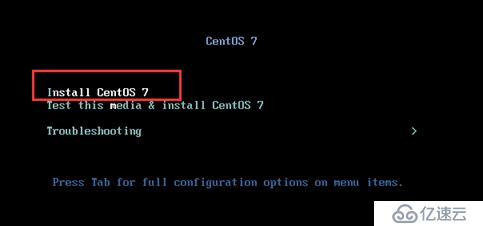
选择简体中文语言,单击继续
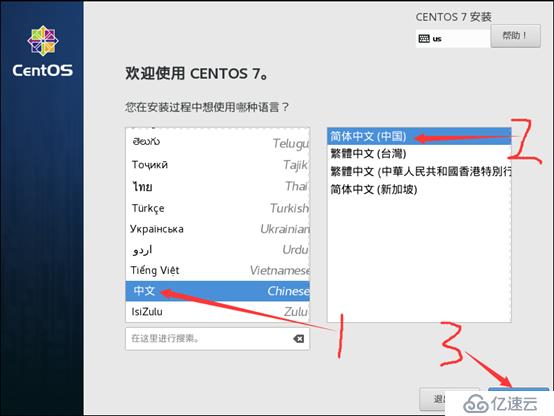
单击软件选项
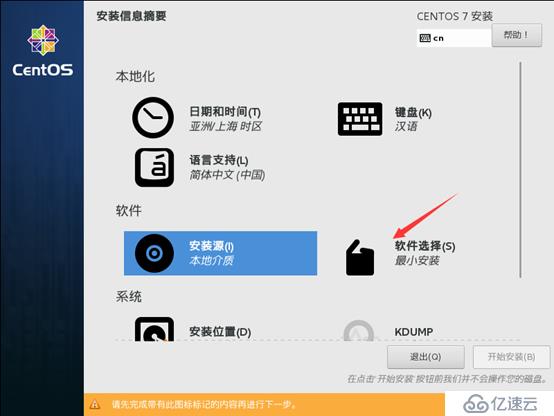
选择GNOME桌面,选择GNOME应用程序,兼容性程序库和开发工具的附加选项
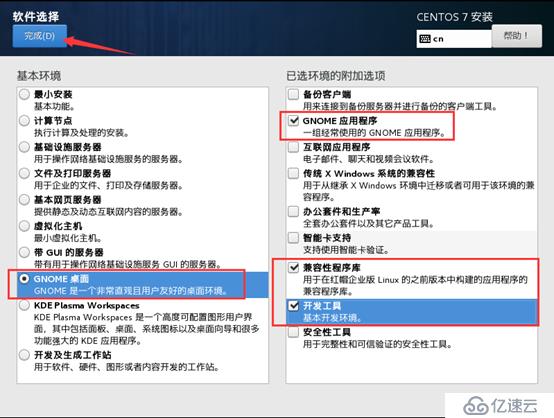
设置安装位置
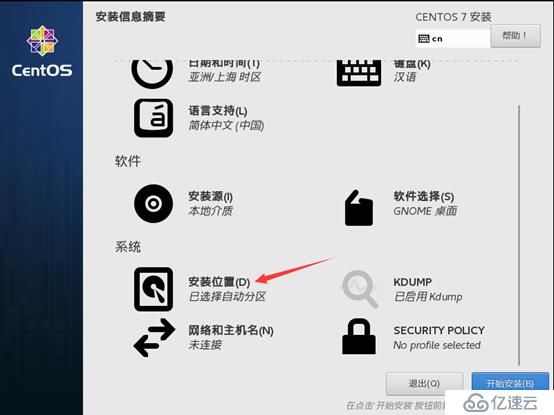
选择磁盘,勾选手动配置分区,单击完成
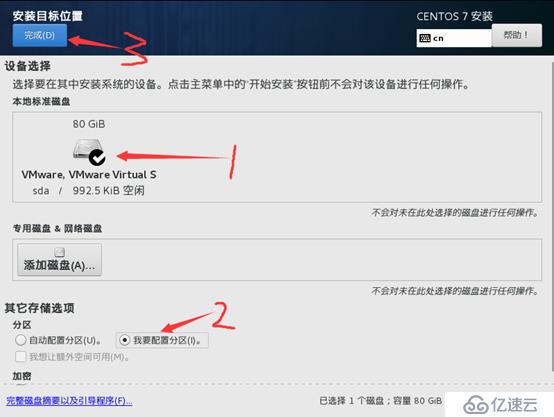
新建标准分区
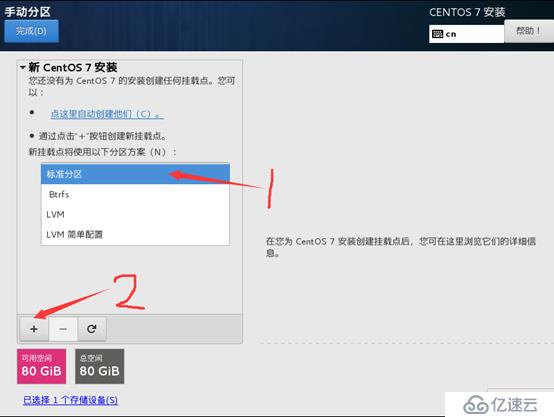
新建/boot分区,容量设置位200 mib,单击添加挂载点
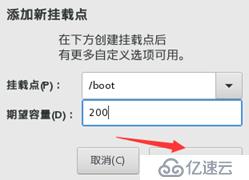
继续新建分交换区,容量设置位4096 mib,单击添加挂载点
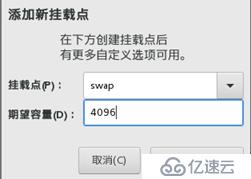
新建第三个分区,根分区,剩下的容量全分配给根,所以不需要填写直接添加挂载点即可
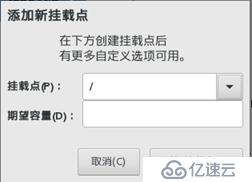
会发现新建的分区都是xfs文件系统,单击完成即可
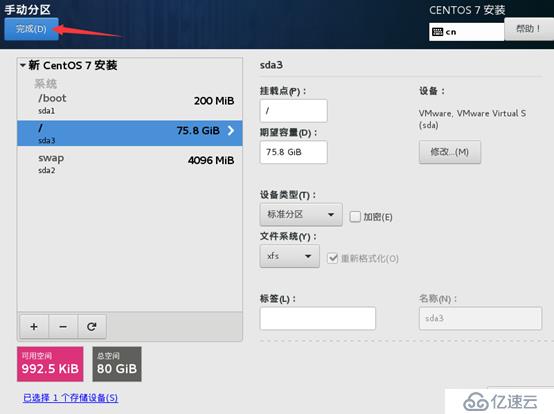
接受更改
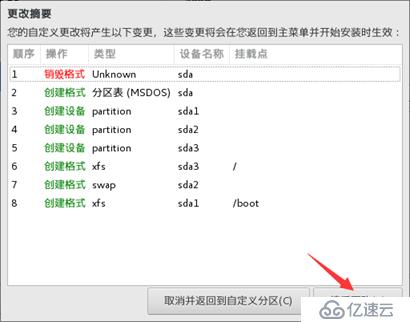
选择设置KDUMP
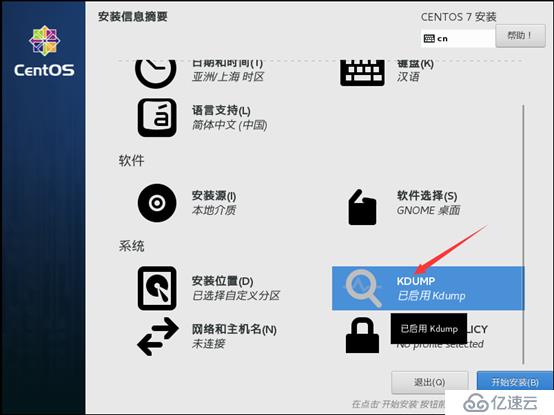
关闭KDUMP
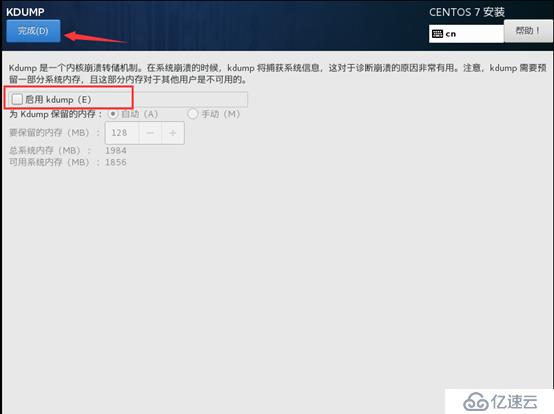
设置主机名和网络
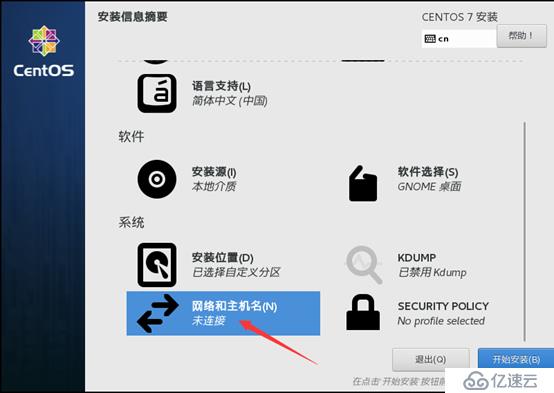
打开以太网,主机名设置为Centos,单击应用即可
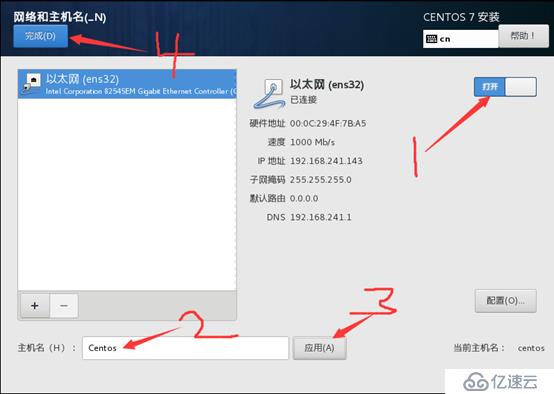
单击开始安装
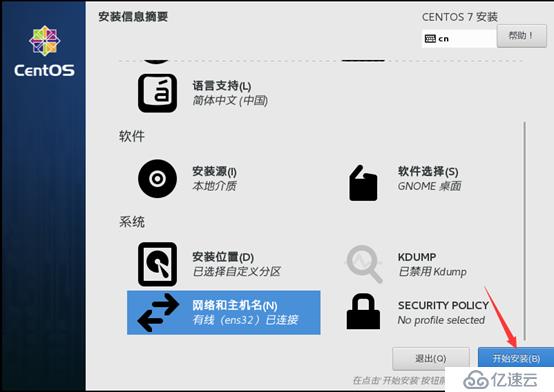
设置根密码
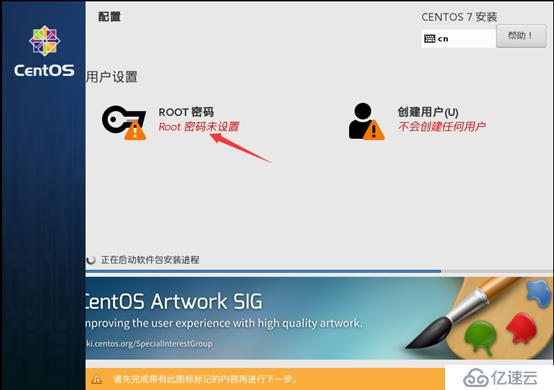
设置密码单,击完成即可